Kuidas eemaldada hiljutised dokumendid, viimased suletud saidid ja muud elemendid Windows 10 ülesannete paneelides
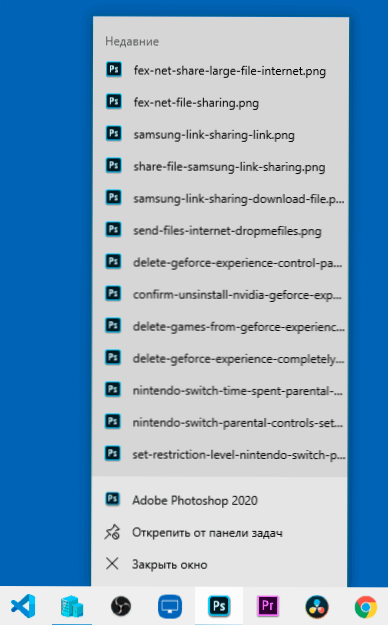
- 1286
- 237
- Alberto Sauer II
Kui Windows 10 ülesanderibal, vajutage mis tahes programmi silti, siis paljude neist näete brauserite jaoks hiljuti avatud dokumentide loendit - külastatud saite. Ja mitte alati nende väljapanek võib olla kasulik.
Selles juhises üksikasjalikult, kuidas kustutada Windows 10 ülesannete ikoonidel parematel dokumentidel ja saidid erinevatel viisidel. Sarnasel teemal võib olla kasulik: kuidas eemaldada Windows 10 juhi sageli kasutatavad kaustad.
- Kus hiljutisi dokumente salvestatakse
- Hiljutiste dokumentide lahtiühendamine Windows 10 parameetrites
- Kuidas eemaldada uusimad failid, kasutades GPEDIT -i.MSC
- Videojuhised
Enne kui alustate viimaste dokumentide salvestamise kohta (või pigem nende peal olevad sildid): kui avate juhi ja sisestate selle sihtjoonele %AppData%\ Microsoft \ Windows Kaust avatakse seest, mille kausta näete "Viimased dokumendid", Just tema sisaldab kõiki neid elemente ja neid saab sealt eemaldada (esialgsed dokumendid ei kao, siin salvestatakse lihtsad otseteed).
Hiljutiste dokumentide lahtiühendamine Windows 10 parameetrites
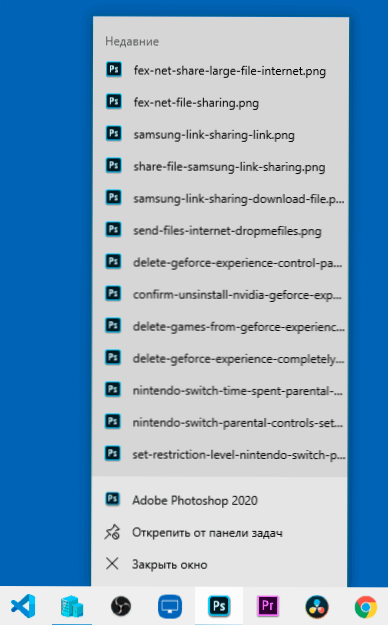
Lihtsaim viis programmides uusimate avatud failide säilitamise keelamiseks on kasutada Windows 10:
- Minge parameetrite juurde (Win+I võtmed võivad olla huvitavad, muud Windows 10 kuumad võtmed) - isikupärastamine - Start.
- Ühendage üksus lahti "Kuvake menüüs Start, Taskbar ja Quick Accessi aknas asuvate Start -menüü üleminekute loendis olevad avatud elemendid".
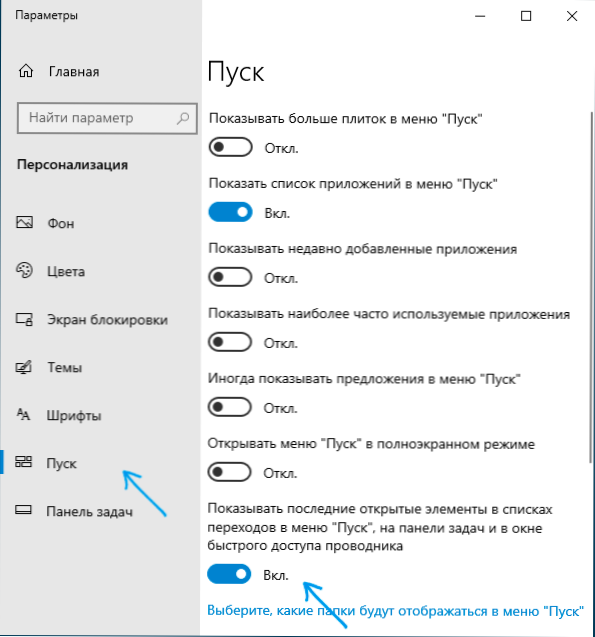
Vahetult pärast seda lakkavad hiljutised failid, saidid ja muud elemendid nii ülesannete paneelides kui ka kiir pääsupunktis, ehkki sageli kuvatakse seal sageli kasutatud kaustu.
Kuidas eemaldada uusimaid faile kohaliku grupipoliitika GPEDIT toimetaja abil.MSC
Järgmine meetod sobib ainult Windows 10 Pro ja Enterprise jaoks, süsteemi koduses versioonis puudub kohaliku grupipoliitika toimetaja:
- Vajutage klahve Võida+r Sisestage klaviatuuril Gpedit.MSC Ja klõpsake nuppu Enter.
- Minge kohaliku grupipoliitika toimetajasse jaotisse User Configuration - Administratiivsed mallid - Start menüü ja ülesandepaneeli.
- Klõpsake kaks korda parameetril "Ärge salvestage teavet hiljuti avatud dokumentide kohta" ja määrake "kaasamine" väärtus ".
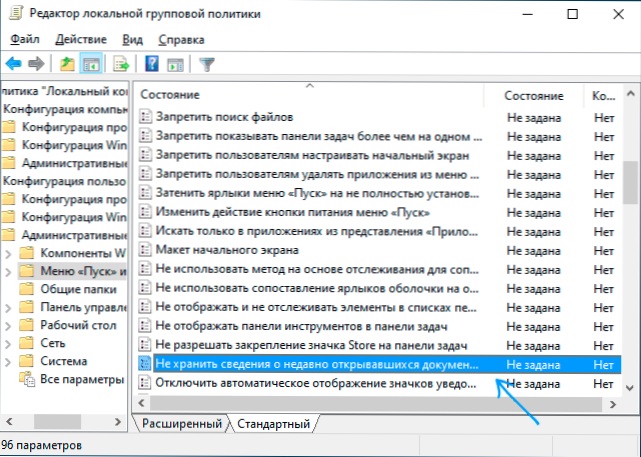
- Rakendage sätted ja sulgege kohaliku grupipoliitika toimetaja.
Tehtud muudatused peaksid jõustuma ilma arvutit või sülearvutit taaskäivitamata.
Video
Loodan, et kellelegi oli juhendamine kasulik. Küsimused jäävad? - Küsi kommentaarides.
- « Microsofti perekonna ohutusrakendus Windows 10, Androidi ja Xboxi vanemate juhtimise haldamiseks
- Vahetage Androidi keskkonnaga - mis see on ja kuidas kasutada? »

